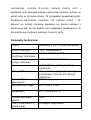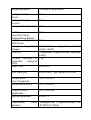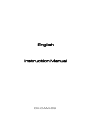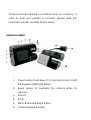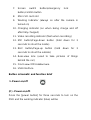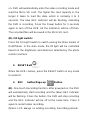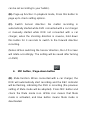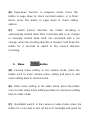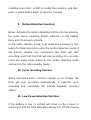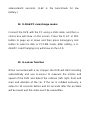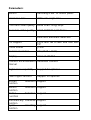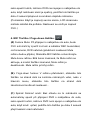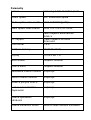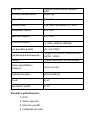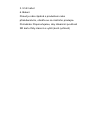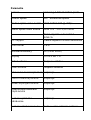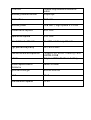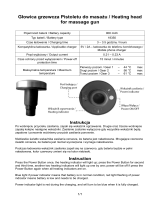Overmax Cam-03 Instrukcja obsługi
- Kategoria
- Rejestratory jazdy
- Typ
- Instrukcja obsługi
Niniejsza instrukcja jest również odpowiednia dla

INSTRUKCJA
UŻYTKOWNIKA
PL / EN / CZ / SK
OV-CAM-03

Dziękujemy za zakup kamery samochodowej naszej firmy.
Aby obsługiwać ją we właściwy sposób, prosimy o uważne
przeczytanie instrukcji przed rozpoczęciem korzystania z
urządzenia.
1. Przycisk zasilania (POWER): wciśnij i przytrzymaj przez 3
sekundy, aby włączyć/wyłączyć urządzenie.
Przycisk światła dopełniającego.
2. Reset: wciśnij, aby zrestartować kamerę, gdy urządzenie
zawiesi się lub działa nieprawidłowo.
3. Wyjście AV.
4. Wejście AV.
5. Przycisk Menu / podświetlenia ekranu.
6. Przycisk trybu aparatu / kamery / odtwarzania
Schemat produktu

7. Przycisk przełączania widoku / blokady / potwierdzenia.
8. Port karty Micro SD
9. Kontrolka pracy (świeci się zawsze, gdy kamera jest
włączona).
10. Kontrolka ładowania (świeci się w trakcie trwania
ładowania i gaśnie, gdy bateria jest w pełni naładowana).
11. Kontrolka nagrywania (mruga podczas nagrywania).
12. Przycisk mikrofonu / "w dół" (przytrzymaj przez 3
sekundy, zmienić orientację)
13. Przycisk nagrywania (REC) / "w górę" (przytrzymaj
przez 3 sekundy, aby zmienić orientację)
14. Obiektyw widoku z tyłu (używany do robienia zdjęć
rzeczy za samochodem)
15. Obiektyw przedni - obrót 315°
16. Port USB
Wygląd i funkcje przycisków
1. Przycisk włączania/wyłączania (włącznik)
(A) . Włączanie i wyłączanie urządzenia
Wciśnij przycisk włącznika (Power) i przytrzymaj go przez 3
sekundy, aby włączyć kamerę. Kontrolka pracy (niebieska)

zacznie świecić. Kamera automatycznie przełączy się do
trybu nagrywania wideo i wykryje wsuniętą do portu kartę
mikro SD. Im większy rozmiar karty, tym dłużej potrwa odczyt
danych (zwykle operacja ta zajmuje 3 do 5 sekund).
Niebieska kontrolka nagrywania będzie mrugać podczas
trwania procesu nagrywania. Wciśnij przycisk włącznika
(Power) ponownie i przytrzymaj go przez 3 sekundy, aby
włączyć kamerę. Po wyłączeniu urządzenia, wszystkie
kontrolki zgasną. Nagrane pliki zostaną zapisane na karcie
mikro SD.
(B) . Przycisk światła dopełniającego:
Wciskaj ów przycisk, aby przełączać pomiędzy trzema
dostępnymi trybami tej funkcji: Włączony / Wyłączony /
Automatyczny. W trybie automatycznym, światło dopełniające
będzie włączane lub wyłączane w zależności od stopnia
oświetlenia wykrytego przez fotorezystor i obiektyw.
2. Przycisk RESET
Gdy urządzenie zawiesi się lub działa nieprawidłowo, naciśnij
przycisk RESET w dowolnym trybie, aby je zrestartować.
3. Przycisk nagrywania (REC) / "w górę"
(A) . Funkcja nagrywania aktywowana jednym przyciskiem: Po

włączeniu kamery rozpocznie ona nagrywanie automatycznie
(niebieska kontrolka nagrywania zacznie mrugać). Wciśnij
przycisk nagrywania, aby zatrzymać nagrywanie (kontrolka
nagrywania zgaśnie). Wciśnij ten przycisk ponownie, aby na
nowo rozpocząć nagrywanie.
Uwagi: Ekran LCD jest zawsze włączony podczas trwania
nagrywania. Użytkownik może ustawić długość danego cyklu
(pętli) nagrywania, w zależności od preferencji.
(B). Funkcja przejścia "w górę" (Page-up): W trybie
odtwarzania, wciśnij ten przycisk, aby przesunąć zaznaczenie
wyżej podczas przeszukiwania nagranych plików lub w
widoku ustawień.
(C). Przełączanie obiektywów (kierunku nagrywania): Gdy
kamera nagrywa zdarzenia za samochodem (obiektyw
widoku z tyłu), zarówno w trybie ładowania (gdy nagrywanie
rozpoczyna się automatycznie w chwili podłączenia do
kamery ładowarki samochodowej) jak i zwykłym (gdy jest ono
rozpoczęte przez użytkownika, a ładowarka jest odłączona),
wciśnij i przytrzymaj ten przycisk przez 3 sekundy, aby
przełączyć do nagrywania widoku z przodu (obiektyw
przedni).
Uwaga: Po przełączeniu kierunku nagrywania, obraz na
ekranie zmieni się również odpowiednio. Ustawienia te
zostaną zapisane i po ponownym uruchomieniu kamery

aktywna będzie ostatnio wybrana strona nagrywania.
4. Przycisk mikrofonu / „w-dół”
(A) . Funkcja nagrywanie dźwięku: Kamera rozpocznie
nagrywanie automatycznie, po podłączeniu jej do ładowarki
samochodowej, a kontrolka nagrywania będzie mrugać.
Aktywowane zostaną ostatnio wybrane ustawienia funkcji
nagrywania dźwięku. Wciśnij przycisk mikrofonu i sprawdź
wygląd ikonki trybu nagrywania dźwięku. Biała ikona oznacza,
że aktywny jest tryb wyciszenia (nagrywanie dźwięku jest
wyłączone), natomiast niebieski kolor wskazuje na
deaktywację trybu wyciszenia (nagrywanie dźwięku jest
włączone).
(B) . Funkcja "w dół" (Page-down): W trybie odtwarzania,
wciśnij ten przycisk, aby przesunąć zaznaczenie niżej
podczas przeszukiwania nagranych plików lub w widoku
ustawień.
(C) . Przełączanie obiektywów (kierunku nagrywania): Gdy
kamera nagrywa zdarzenia przed samochodem (obiektyw
przedni), zarówno w trybie ładowania (gdy nagrywanie
rozpoczyna się automatycznie w chwili podłączenia do
kamery ładowarki samochodowej) jak i zwykłym (gdy jest ono

rozpoczęte przez użytkownika, a ładowarka jest odłączona),
wciśnij i przytrzymaj ten przycisk przez 3 sekundy, aby
przełączyć do nagrywania widoku z tyłu (obiektyw widoku z
tyłu).
5. Przycisk Menu
(A) . Menu ustawień trybu zdjęć: W trybie zdjęć, wciśnij ten
przycisk raz, aby wyświetlić menu ustawień. Ponowne
wciśnięcie przycisku spowoduje zamknięcie menu ustawień i
powrót do trybu zdjęć.
(B) . Menu ustawień opcji wideo: W trybie wideo, wciśnij ten
przycisk raz, aby wyświetlić menu ustawień. Ponowne
wciśnięcie przycisku spowoduje zamknięcie menu ustawień i
powrót do trybu wideo.
(C) . Przełącznik podświetlenia ekranu: W trybie zdjęć lub
wideo, wciśnij i przytrzymaj ten przycisk przez 3 sekundy, aby
wyłączyć podświetlanie ekranu LCD. Powtórz tę czynność,
aby ponownie włączyć podświetlenie ekranu.

6. Przycisk trybu aparatu / kamery / odtwarzania
(A) . Funkcja zdjęcia aktywowana jednym przyciskiem: W
trybie wideo, wciśnij ten przycisk, aby przełączyć do trybu
aparatu, a następnie wciśnij go ponownie, aby wykonać jedno
zdjęcie. Po wykonaniu zdjęcia, aktywny będzie tryb aparatu, a
urządzenie przejdzie w stan gotowości.
(B) . Funkcja odtwarzania: W trybie kamery/aparatu wciśnij i
przytrzymaj ten przycisk przez 3 sekundy, aby przejść do
trybu odtwarzania. W trybie odtwarzania wciskaj przyciski
MIC oraz REC, aby przesunąć zaznaczenie w dół lub w górę
podczas wyszukiwania danego pliku, a następnie przycisk
trybu, aby odtworzyć / spauzować dane nagranie. Wciśnij
przycisk trybu i przytrzymaj go przez 3 sekundy, aby opuścić
tryb odtwarzania.
Uwaga: Obsługa trybu odtwarzania w przypadku
wykorzystania funkcji wyjścia AV przebiega dokładnie tak
samo.
(C) . Funkcja odtwarzania / pauzowania W trybie
kamery/aparatu wciśnij i przytrzymaj przycisk trybu przez 3
sekundy, aby przejść do trybu odtwarzania. W trybie
odtwarzania wciskaj przyciski MIC oraz REC, aby przesunąć
zaznaczenie w dół lub w górę podczas wyszukiwania danego
pliku, a następnie przycisk trybu, aby odtworzyć / spauzować
dane nagranie. Wciśnij przycisk trybu i przytrzymaj go przez 3

sekundy, aby opuścić tryb odtwarzania.
7. Przycisk awaryjnej blokady
(A) . Przycisk przełączania widoku: Po podłączeniu obiektywu
tylnego, na ekranie pojawią się ikony wideo. Wciskaj ten
przycisk, aby przełączać pomiędzy obiektywem przednim,
tylnym oraz PIP.
(B) . Przycisk awaryjnej blokady: Kamera rozpocznie
nagrywanie automatycznie, po podłączeniu jej do ładowarki
samochodowej, a niebieska kontrolka nagrywania będzie
mrugać. Wciśnij i przytrzymaj ten przycisk przez 3 sekundy,
aby aktywować funkcję blokady.
Uwaga: Funkcja blokady nie może zostać wyłączona podczas
trwania nagrywania.
(C) . Przycisk potwierdzenia: W trybie aparatu / kamery,
wciśnij przycisk Menu, aby wyświetlić menu ustawień. W
oknie menu, wciskaj przyciski REC lub MIC, aby przesunąć
zaznaczenie w górę lub stronę w dół i przycisk blokady, aby
zatwierdzić dane ustawienie. Wciśnij i przytrzymaj przycisk
trybu, aby aktywować tryb aparatu lub kamery. Za pomocą
przycisku blokady można także potwierdzić usunięcie
zaznaczonych plików.

8. Ustawienia daty i godziny:
W trybie wideo wciśnij przycisk Menu trzykrotnie. Następnie
użyj przycisków REC i MIC, aby zaznaczyć ustawienia daty i
godziny i wciśnij przycisk potwierdzenia, aby przejść do
konfiguracji tych ustawień. Wciśnij przycisk Menu, aby wybrać
parametr, który ma zostać ustawiony (np. godzinę), a
następnie za pomocą przycisków REC i MIC dokonaj
ustawienia. Po zakończeniu ustawiania wciśnij przycisk
potwierdzenia, aby zatwierdzić zmiany.
9. Funkcja detekcji ruchu:
Uwagi: W menu opcji wideo, włącz funkcję detekcji ruchu.
W trybie gotowości kamery przytrzymaj przycisk blokady
przez 3 sekundy, aby aktywować tryb detekcji ruchu. Jeśli
czujnik wykryje ruch, kamera rozpocznie nagrywanie,
następnie zakończy je, jeśli przez 5 sekund czujnik nie
zarejestruje żadnego ruchu. Wciśnij przycisk trybu, aby
opuścić tryb detekcji ruchu i powrócić do trybu gotowości
wideo.
10. Funkcja nagrywania cyklicznego
Kamera rozpocznie nagrywanie automatycznie, po
podłączeniu jej do ładowarki samochodowej (lub zwykłej
ładowarki). Kamera nagrywa w cyklach, rejestrując również

krótkie przerwy pomiędzy jednym a drugim cyklem.
11. Funkcja detekcji niskiego poziomu energii baterii:
Jeśli poziom energii baterii jest niski, na ekranie wyświetlona
zostanie ikonka ostrzegawcza, nagranie zostanie zapisane na
karcie pamięci, a kamera wyłączy się automatycznie po
upływie 6 lub 13 sekund. (Punkt, w którym napięcie zasilania
jest już zbyt niskie i urządzenie wyemituje ostrzeżenie, to
3,6V).
12. Tryb przenośnego dysku / kamery PC / ładowania
Po podłączeniu kamery do komputera za pomocą przewodu
USB, na wyświetlaczu kamery pojawią się opcje do wyboru.
Użyj przycisków REC oraz MIC, aby zaznaczyć preferowaną
opcję (tryb przenośnego dysku lub tryb kamery PC), a
następnie wciśnij przycisk blokady awaryjnej, aby zatwierdzić
wybór i aktywować dany tryb. Po dokonaniu wyboru, na
ekranie pojawi się ikona symbolizująca dany tryb.
13. Funkcja G-sensor
Kamera rozpocznie nagrywanie automatycznie, po
podłączeniu jej do ładowarki samochodowej. Za pomocą

specjalnego czujnika G-sensor kamera mierzy ruch i
prędkość oraz wykrywa kolizję (uderzenie zarówno w boki, w
przód oraz w tył samochodu). W przypadku poważnej kolizji,
trzydziesto-sekundowe nagranie (10 sekund przed i 20
sekund po kolizji) zostanie zapisane na karcie pamięci i
oznaczone tak, że nie będzie ono nadpisane (skasowane) w
przypadku wyczerpania wolnego miejsca karty.
Parametry techniczne:
Czujnik
Samsung 4 AW 12 milionów pikseli
Przedni obiektyw
120°, szerokokątny
Jakość nagrań z
przedniego obiektywu
H264 1280*720@30fps
Jakość nagrań z
tylnego obiektywu
H264 720*576 S/30 frame
Automatyczna detekcja tylnego
obiektywu
Obsługa PIP
Pełny ekran w przypadku obiektywu
przedniego i funkcja PIP tylnego
obiektywu
Format plików
zdjęciowych:
JPEG
Rozdzielczość zdjęć:
HD (2048 x 1536)
Wyświetlacz
2.0 - calowy HDTFT
Przerwa pomiędzy
cyklami
Brak
Funkcja noktowizora
(widok nocą)
Dostępna opcjonalnie

Lampa błyskowa
Dostępna opcjonalnie
Funkcja inwersji
ekranu
Tak
Funkcja inwersji
sensora
Tak
Funkcja detekcji ruchu
Tak
Funkcja
automatycznego
nadpisywania plików
Tak
Funkcja nagrywania
cyklicznego
Tak
Funkcja nagrywania
dźwięku
Jednoczesne nagrywanie ścieżki
audio i wideo
G-sensor
Trójosiowa trójwymiarowa detekcja
kolizji
Blokada awaryjna w
przypadku wykrycia
kolizji
Tak
Wideo czat
Webcam
Dysk awaryjny
Dysk USB / high speed 2.0 USB
Temperatura
przechowywania
-20°C do 60°C
Temperatura pracy
-20°C do 60°C
Dopuszczalna
wilgotność
15 – 65% RH
Typ karty pamięci
Karta TF
Pojemności karty
pamięci
Obsługa kart o pojemnościach od
512MB do 32GB

Bateria
Litowo-polimerowa 800mAH
Ciągły czas
nagrywania
Około 4 godzin
Zużycie energii
400MA-600MA
Prąd
10uA
Napięcie standardowe
DC5V
Produkt i akcesoria:
1. Kamera DVR
2. Tylny obiektyw
3. Instrukcja użytkownika
4. Ładowarka samochodowa
5. Przewód USB
6. Opakowanie
W przypadku wystąpienia nieprawidłowości związanych z
produktem lub jego akcesoriami, należy skontaktować się z
lokalnym dealerem.
Uwaga: Zalecane jest używanie kart TF klasy 6 lub lepszych.

English
Instruction Manual
OV-CAM-03

Thank you for purchasing car cameras from our company, In
order to help you operate it correctly, please read this
instruction manual carefully before using.
1. Power button (hold down for 3 seconds to turn on/off
the equipment)/fill light button
2. Reset (press to reactivate the camera when its
crashes)
3. AVOUT
4. AVIN
5. Menu Button/Backlight button
6. Camera/playback button
Structure detail

7. Screen switch button/emergency lock
button/confirm button
8. Micro SD card slot
9. Working Indicator (always on after the camera is
turned on)
10. Charging indicator (on when being charge and off
after fully charged)
11. Video recording indicator (flash when recording)
12. MIC button/Page-down button (hold down for 3
seconds to shoot the inside)
13. REC button/Page-up button (hold down for 3
seconds to shoot the outside)
14. Rear-view lens (used to take pictures of things
behind the car)
15. Front-view 315°rotation lens
16. USB interface
Button schematic and function brief
(C) . Power on/off:
Press the [power button] for three seconds to turn on the
DVR and the working indicator (blue) will be
1. Power on/off

on. DVR will automatically enter the video recording mode and
read the Micro SD card. The higher the card capacity is, the
longer it takes to load the data, which is normally 3 to 5
seconds. The blue REC indicator will be flashing, indicating
the DVR is recording. Press the Power button for 3 seconds
again to turn off the DVR. All the indicators will be off then.
The recorded files will be saved in the Micro SD card.
(D) . Fill light switch:
Press the Fill Light Switch to switch among the three modes of
On/Off/Auto. In the Auto mode, the fill light will be controlled
based on the brightness and darkness detected by the photo
resistor and lens.
2. RESET Button
When the DVR crashes, press the RESET button in any mode
to restart it.
3. REC button/Page-up
Button
(B) . One-touch Recording function: After powered on, the DVR
will automatically start recording and the (blue) REC indicator
will be flashing. Press the button, the DVR will stop recording
and the REC indicator will be off at the same time. Press it
again to restart video recording.
(Notes: LCD always on whiling recording. Recording periods

can be set according to your habits).
(B). Page-up function: In playback mode, Press this button to
page up to check setting options.
(C). Switch Sensor direction: No matter recording is
automatically started while DVR connected with a car charger
or manually started while DVR not connected with a car
charger, when the shooting direction is reverse, hold down
this button for 3 seconds to switch to the forward direction
recording.
(Notes: When switching the Sensor direction, the LCD screen
will rotate accordingly. The setting will be saved after turning
on DVR)
4. MIC button / Page-down button
(D) . Mute function: When connected with a car charger, the
DVR will automatically start recording and the REC indicator
will be flashing, indicating the DVR is recording (the previous
setting of Mute mode will be adopted). Press MIC button and
check the Mute mode icon. White icon means that Mute
mode is activated, and blue button means Mute mode is
deactivated.

(E) . Page-down function: In playback mode, Press this
button to page down to check recorded videos, or in Main
Menu, press this button to page down to check setting
options.
(F) . Switch Sensor direction: No matter recording is
automatically started while DVR connected with a car charger
or manually started while DVR not connected with a car
charger, when the shooting direction is forward, hold down this
button for 3 seconds to switch to the reverse direction
recording.
5. Menu
button
(D) . Camera menu setting: In the camera mode, press the
button once to enter camera menu setting and twice to exit
menu setting back to camera mode.
(E) . Video menu setting: In the video mode, press the button
once to enter video menu setting and twice to exit menu setting
back to video mode.
(F) . Backlights switch: In the camera or video mode, press the
button for 3 seconds to turn off the LCD backlight and press for
Strona się ładuje...
Strona się ładuje...
Strona się ładuje...
Strona się ładuje...
Strona się ładuje...
Strona się ładuje...
Strona się ładuje...
Strona się ładuje...
Strona się ładuje...
Strona się ładuje...
Strona się ładuje...
Strona się ładuje...
Strona się ładuje...
Strona się ładuje...
Strona się ładuje...
Strona się ładuje...
Strona się ładuje...
Strona się ładuje...
Strona się ładuje...
Strona się ładuje...
Strona się ładuje...
Strona się ładuje...
Strona się ładuje...
Strona się ładuje...
Strona się ładuje...
Strona się ładuje...
Strona się ładuje...
Strona się ładuje...
Strona się ładuje...
Strona się ładuje...
Strona się ładuje...
Strona się ładuje...
-
 1
1
-
 2
2
-
 3
3
-
 4
4
-
 5
5
-
 6
6
-
 7
7
-
 8
8
-
 9
9
-
 10
10
-
 11
11
-
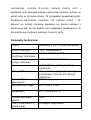 12
12
-
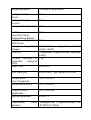 13
13
-
 14
14
-
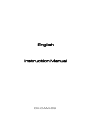 15
15
-
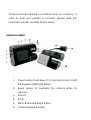 16
16
-
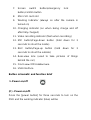 17
17
-
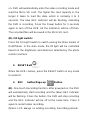 18
18
-
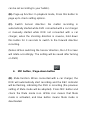 19
19
-
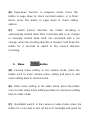 20
20
-
 21
21
-
 22
22
-
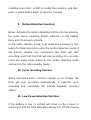 23
23
-
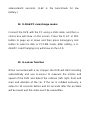 24
24
-
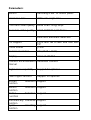 25
25
-
 26
26
-
 27
27
-
 28
28
-
 29
29
-
 30
30
-
 31
31
-
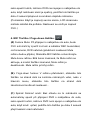 32
32
-
 33
33
-
 34
34
-
 35
35
-
 36
36
-
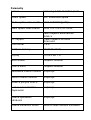 37
37
-
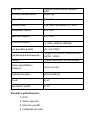 38
38
-
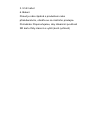 39
39
-
 40
40
-
 41
41
-
 42
42
-
 43
43
-
 44
44
-
 45
45
-
 46
46
-
 47
47
-
 48
48
-
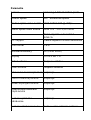 49
49
-
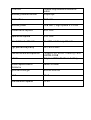 50
50
-
 51
51
-
 52
52
Overmax Cam-03 Instrukcja obsługi
- Kategoria
- Rejestratory jazdy
- Typ
- Instrukcja obsługi
- Niniejsza instrukcja jest również odpowiednia dla
w innych językach
- slovenčina: Overmax Cam-03 Návod na obsluhu
Powiązane artykuły
Inne dokumenty
-
Tracer TRAKAM43592 Instrukcja obsługi
-
TrueCam a4 Instrukcja obsługi
-
TrueCam A7S Instrukcja obsługi
-
Tracer TRAKAM43899 Instrukcja obsługi
-
Evolveo xtracam w3 Instrukcja obsługi
-
LogiLink UA0221 Instrukcja obsługi
-
TrueCam a4 Instrukcja obsługi
-
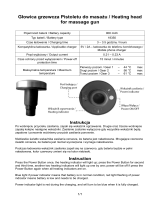 MALTEC Pistolet do Masażu Masażer 7w1 Instrukcja obsługi
MALTEC Pistolet do Masażu Masażer 7w1 Instrukcja obsługi
-
Tracer 46935 Instrukcja obsługi